 |
 |
|
||
 |
||||
Conversion de documents numérisés en texte modifiable
Vous pouvez numériser un document et convertir le texte en données pouvant être modifiées dans un programme de traitement de texte. Ce processus est appelé la reconnaissance optique des caractères. Pour numériser et utiliser la reconnaissance optique des caractères, vous devez utiliser un programme de reconnaissance optique des caractères, tel que le programme ABBYY FineReader.
Les logiciels de reconnaissance optique des caractères ne peuvent reconnaître les caractères manuscrits et certains types de documents ou de textes peu lisibles tels que les éléments suivants :
Copies de copies
Télécopies
Texte avec espacement des caractères ou interlignes serrés
Texte en tableaux ou souligné
Polices cursives, italiques ou de taille inférieure à 8 points
Procédez comme suit pour numériser et convertir le texte à l'aide de ABBYY FineReader.
 |
Placez le document original sur le scanner. Pour plus de détails, reportez-vous au livret.
|
 |
Pour lancer ABBYY FineReader, procédez d'une des manières suivantes.
|
Windows : sélectionnez Démarrer > Programmes ou Tous les programmes > ABBYY FineReader 6.0 Sprint > ABBYY FineReader 6.0 Sprint.
Mac OS X : ouvrez les dossiers Applications > ABBYY FineReader 5 Sprint Plus et double-cliquez sur l'icône Lancer FineReader 5 Sprint.
La fenêtre de ABBYY FineReader apparaît.
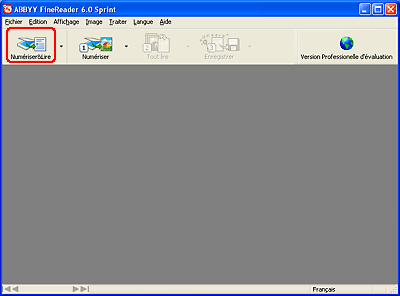
 |
Cliquez sur l'icône Numériser&Lire située dans la partie supérieure de la fenêtre. Epson Scan active le dernier mode utilisé.
|
En Mode auto, Epson Scan procède à la prénumérisation, à la numérisation et à la conversion du texte en un format pouvant être modifié. Le texte est ensuite affiché dans la fenêtre de FineReader.
En Mode loisirs, sélectionnez Magazine, Journal ou Texte/Mode trait pour le type de document. Sélectionnez ensuite Noir & Blanc ou Couleur pour le type d'image et Imprimante ou Personnalisé pour le paramètre Destination. Affichez l'image en aperçu et sélectionnez la zone de numérisation comme indiqué dans la section Affichage en aperçu et ajustement de la zone de numérisation. Cliquez ensuite sur Numériser. Le document est numérisé, converti en texte pouvant être modifié et affiché dans la fenêtre de FineReader.
En Mode professionnel, sélectionnez Opaque pour le type de document, Vitre d'exposition pour la source du document et Document pour l'Option d'Auto Exposition. Sélectionnez ensuite Noir & Blanc ou 24-bits Couleur pour le type d'image et 300 ppp pour la résolution. Affichez l'image en aperçu et sélectionnez la zone de numérisation comme indiqué dans la section Affichage en aperçu et ajustement de la zone de numérisation. Cliquez ensuite sur Numériser. Le document est numérisé, converti en texte pouvant être modifié et affiché dans la fenêtre de FineReader.
 Remarque :
Remarque :|
En Mode loisirs ou en Mode professionnel, si les caractères du texte ne sont pas reconnus de manière satisfaisante, vous pouvez améliorer la reconnaissance en ajustant le paramètre Seuil Noir/Blanc. Pour obtenir des instructions, reportez-vous à la section Ajustement des paramètres relatifs aux couleurs et à l'image.
|
 |
Procédez comme indiqué dans l'aide de ABBYY FineReader pour modifier et enregistrer le document.
|